Spis treści
Obecnie Instagram jest jednym z największych serwisów społecznościowych udostępniających zdjęcia i wideo, należących do Facebook, Inc. Ale jeśli zdecydowałeś się zrobić sobie przerwę od wirtualnego życia, postępuj zgodnie z poniższymi instrukcjami, aby dowiedzieć się, jak tymczasowo wyłączyć swoje konto na Instagramie *.
Uwaga: Pamiętaj, że po wyłączeniu konta na Instagramie wszystkie Twoje zdjęcia, komentarze i polubienia będą ukryte, aż do momentu reaktywacji konta.
- Related Article: Jak trwale usunąć swoje konto na Instagramie.
Jak tymczasowo wyłączyć swoje konto na Instagramie.
Jeśli w końcu zdecydowałeś się tymczasowo wyłączyć swoje konto na Instagramie, to łatwiej i lepiej jest to zrobić, z przeglądarki komputera, zamiast aplikacji Instagram na smartfonie z Androidem.
1. Z poziomu ulubionej przeglądarki internetowej na komputerze zaloguj się na swoje konto na Instagramie.
2. Na stronie Rozpoczęcie pracy kliknij przycisk Ikona profilu w prawym górnym rogu strony.

3. Kliknij na Edytuj profil obok swojej nazwy użytkownika.
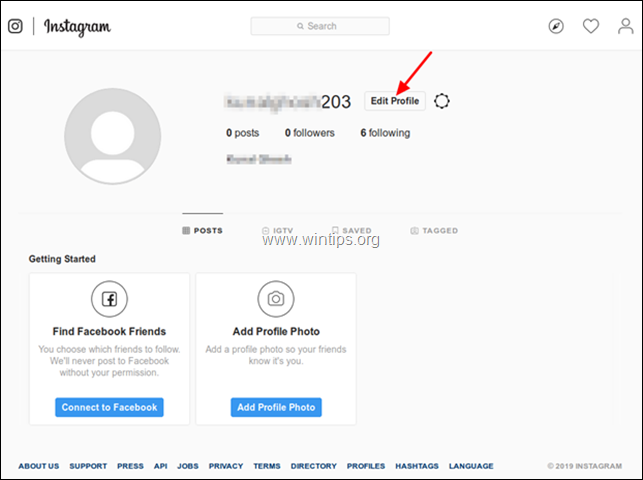
4. Na stronie "Edytuj profil", zjedź w dół i kliknij Tymczasowe wyłączenie mojego konta .
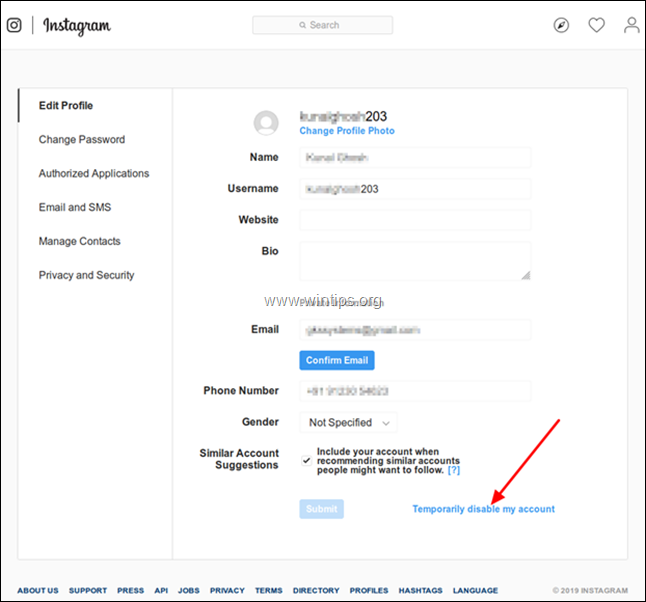
5. Na stronie "Tymczasowe wyłączenie konta" kliknij przycisk strzałka rozwijana i wybierz powód wyłączenia konta na Instagramie.
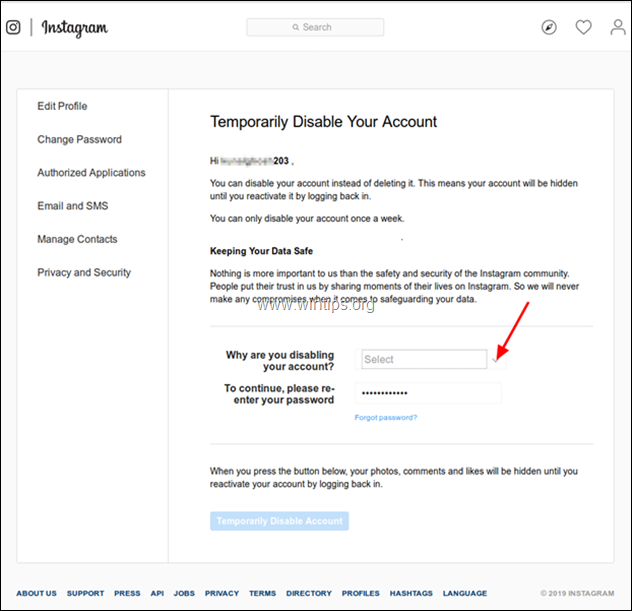
6. Wreszcie, wprowadź swoje hasło logowania do Instagrama , a następnie kliknij Tymczasowe wyłączenie konta . *
Uwagi:
1) Ta akcja ukryje tylko dane Twojego profilu (zdjęcia, posty i komentarze) przed innymi. Instagram zachowa wszystkie dane Twojego profilu, chyba że usuniesz swoje konto (patrz część-2 poniżej).
2) Jeśli chcesz reaktywować swoje konto na Instagramie, po prostu zaloguj się za pomocą swojej nazwy użytkownika i hasła, a będziesz mógł kontynuować od miejsca, w którym skończyłeś.
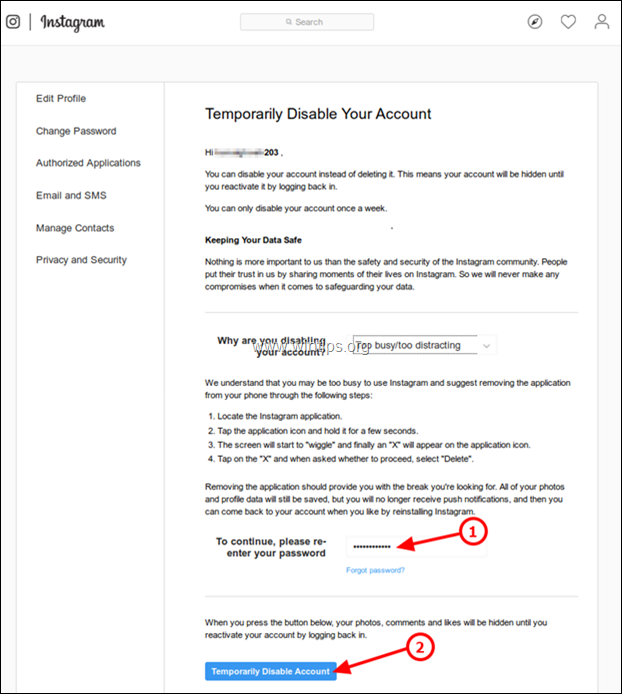
To jest to!
Daj mi znać, czy ten przewodnik pomógł Ci, zostawiając komentarz o swoim doświadczeniu. Proszę polubić i udostępnić ten przewodnik, aby pomóc innym.

Andy'ego Davisa
Blog administratora systemu o systemie Windows





